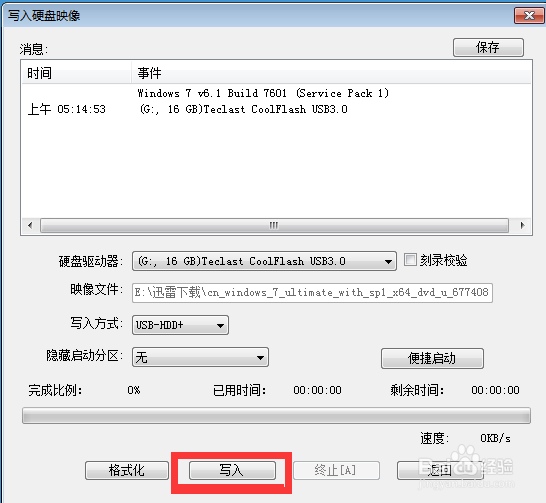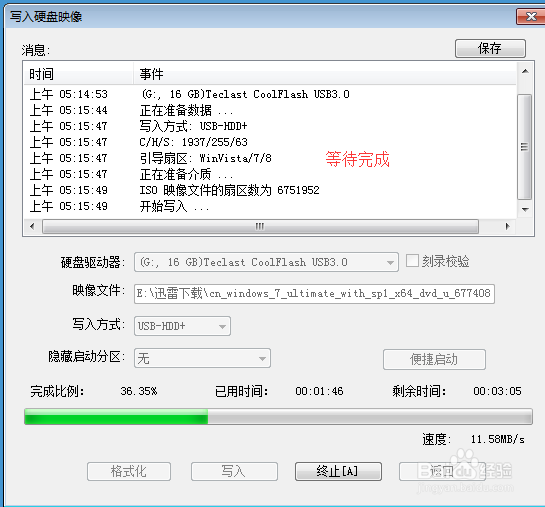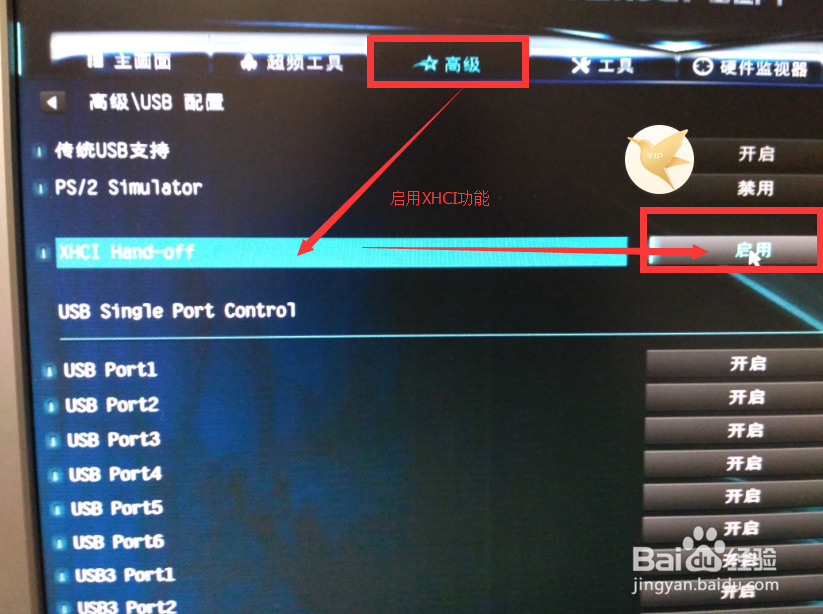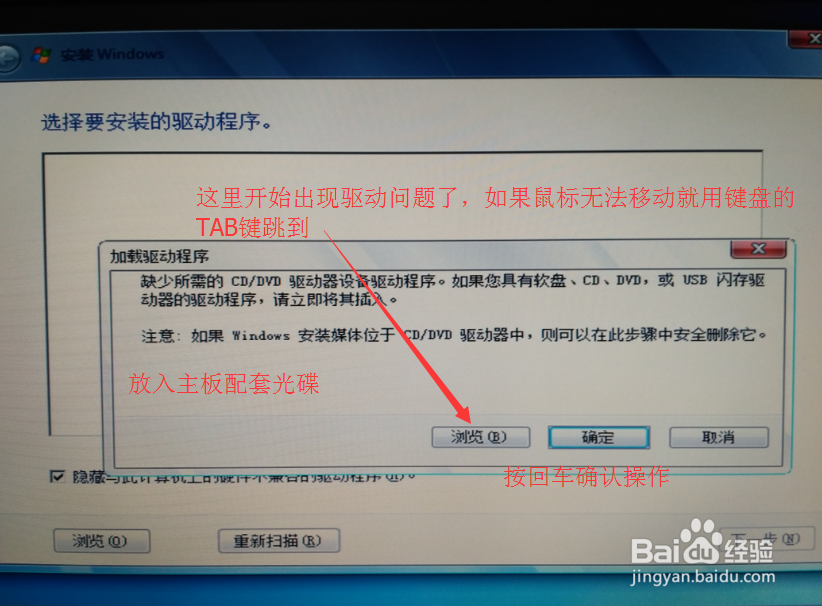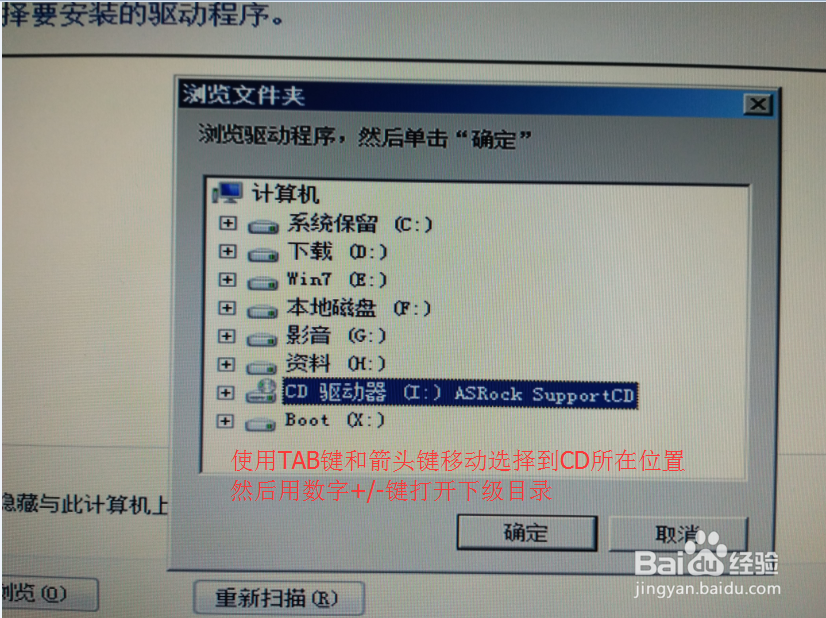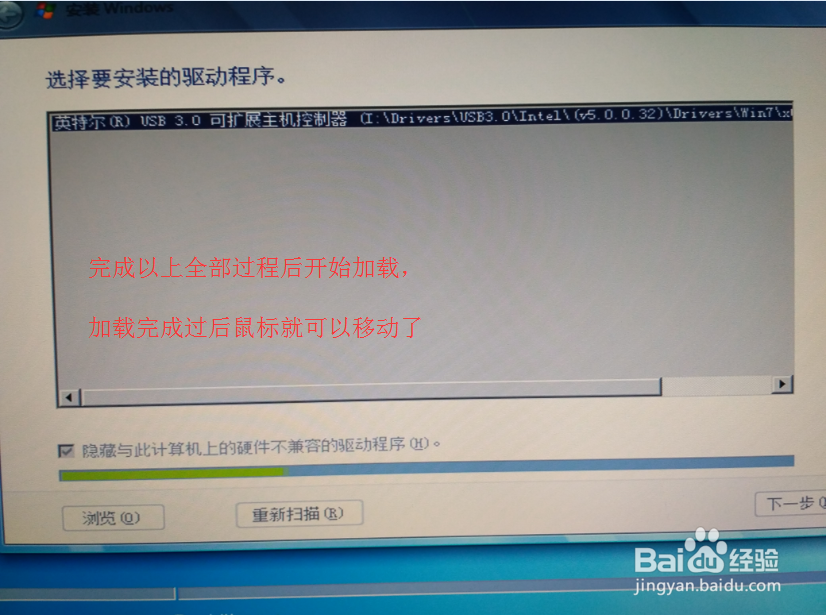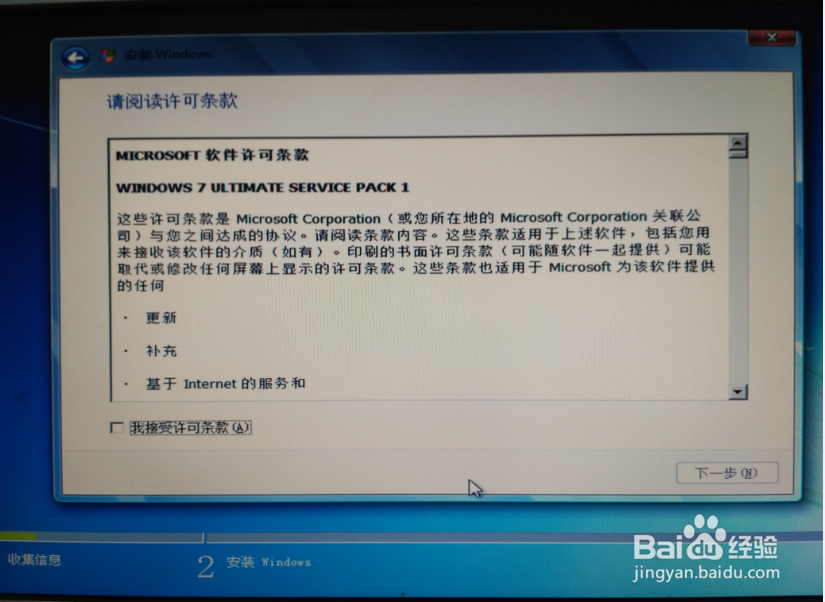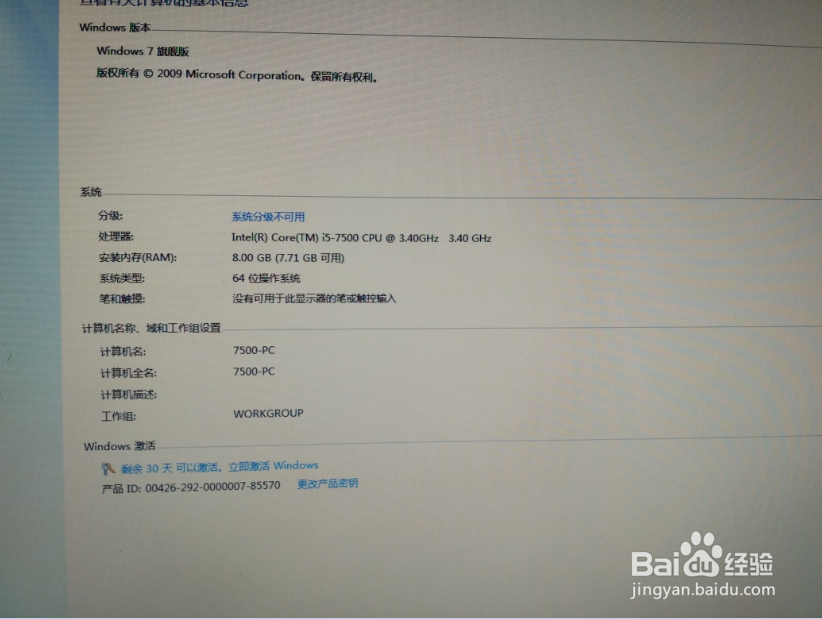1、选择windows7.ISO镜像并写入
2、转到B250配置主机,F2进入BIOS界面并按下图找到XHCI选项,启用该功能。
3、记得按F10保存设置。插入之前制作好的U盘并重启电脑,按F11选择从U盘启动,
4、加载驱动过程中请配合使用TAB,上下箭头,数字+-键。找到win7文件夹(64位系统对应X64,32位系统对应X86)完整路径如下:cd盘:\drivers\usb3.0\intel\(v5.0.0.32)\drivers\win7\X64选中并回车确认注:本文使用的是华擎B250M系列主板,请其它系列或品牌自行参考,目的就是要找到并加载win7下的USB驱动……。继续下一步
5、到这时你就可以尽情的等待熟悉的win7出现了!希望大家收听愉快!